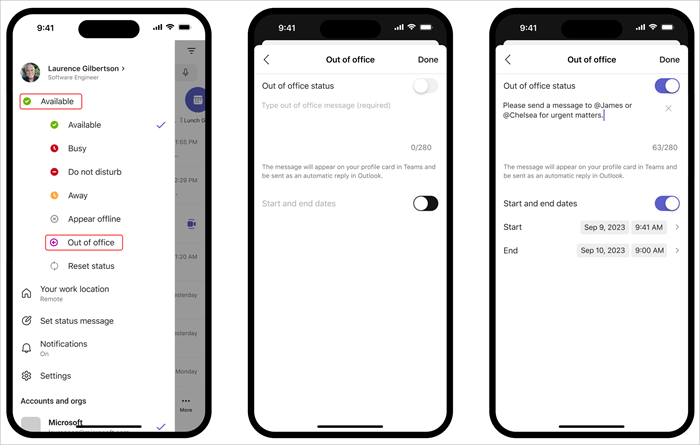Microsoft Teamsで不在時の状態をスケジュールする
不在時の状態とメッセージを設定して、作業中や休暇中ではないことをチームメイトに知らせます。 チームメイトからチャット メッセージが送信されると、不在時の返信が表示され、利用できないことがわかります。 不在時の状態は、Outlook 予定表の自動応答と同期されます。
Teams で不在時の状態とメッセージをスケジュールするには、2 つの方法があります。
プロフィール画像から不在時のスケジュールを設定する
-
Teams の上部にあるプロファイル画像を選択し、[状態メッセージの設定 ]
-
オプションの下部にある [不在時のスケジュール] を選択します。
-
[ 自動応答を有効にする] の横にあるトグルをオンにします。
-
テキスト ボックスに不在時メッセージを入力します。 このメッセージは、Teams でユーザーから連絡を受けたり、プロフィールを開いたりするときに表示されます。 また、Outlook では自動応答として送信されます。
注: 状態を設定し、Outlook 予定表と同期するには、不在時メッセージが必要です。
-
組織外のユーザーに自動メッセージを送信する場合は、[組織外で返信を送信 する] の横にあるチェック ボックスをオンにして、連絡先またはすべての外部送信者を選択します。 不在時のメッセージをこの対象ユーザーに合わせて調整することも、テキスト ボックスにコピーまたは貼り付けて上記で入力したものと同じメッセージを使用することもできます。
-
不在時に基づいて、不在時のメッセージと状態が開始される日付と時刻を選択し、[一定期間のみ返信を送信する] の横にあるチェック ボックスをオンにして表示を停止します。
-
[保存] ボタンを選択します。
設定で不在時のスケジュールを設定する
-
Teams の右上にある [設定] をクリックし、[設定]
-
[スケジュール] ボタンを選択して、不在時画面を開きます。 次に、上記の手順 3 から 7 に従って、ユーザー設定を設定します。
不在時の状態をクリアして Teams で自動返信をオフにするには、[不在時] 画面に戻り、[自動応答を有効にする] の横にあるトグルをクリックして、[保存] ボタンを選択します。
Teams で不在時の状態とメッセージをスケジュールすると、Outlook で自動応答が有効になり、Teams で設定した時間範囲とメッセージが表示されます。
Outlook で不在時の詳細を更新する場合、変更は Teams に反映されます。 Outlook の不在応答をオンまたはオフにする方法については、「Outlook から不在時の自動返信を送信する」を参照してください。
Teams モバイル アプリを使用すると、外出先で不在応答を簡単にオンにできます。 更新された自動応答は、他のすべてのアプリで同期されます。
-
Teams アプリで、画面の左上隅にあるプロフィール画像をタップしてプロファイル カードを開きます。
-
現在の状態を選択します。
-
状態メニューから [不在] を選択 します。
-
[ 自動返信の設定] の横にあるトグルをオンにし、不在時の状態メッセージを作成します。これは、ユーザーが Teams で連絡を取るか、プロフィールを開いたときに表示されます。 また、Outlook では自動応答として送信されます。
-
[ 開始日と終了日の選択 ] の横にあるトグルをオンにし、使用できない日付と時刻の範囲を選択します。
注: また、プロファイルで [状態メッセージの設定 ] を選択して、不在時の設定にアクセスすることもできます。

![[状態メッセージの設定] ボタン](/images/ja-jp/d7170d37-cd90-4009-aa9a-6fbe47cc0567)
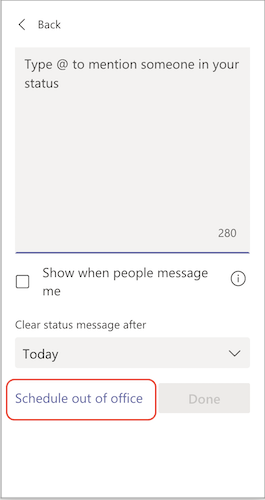
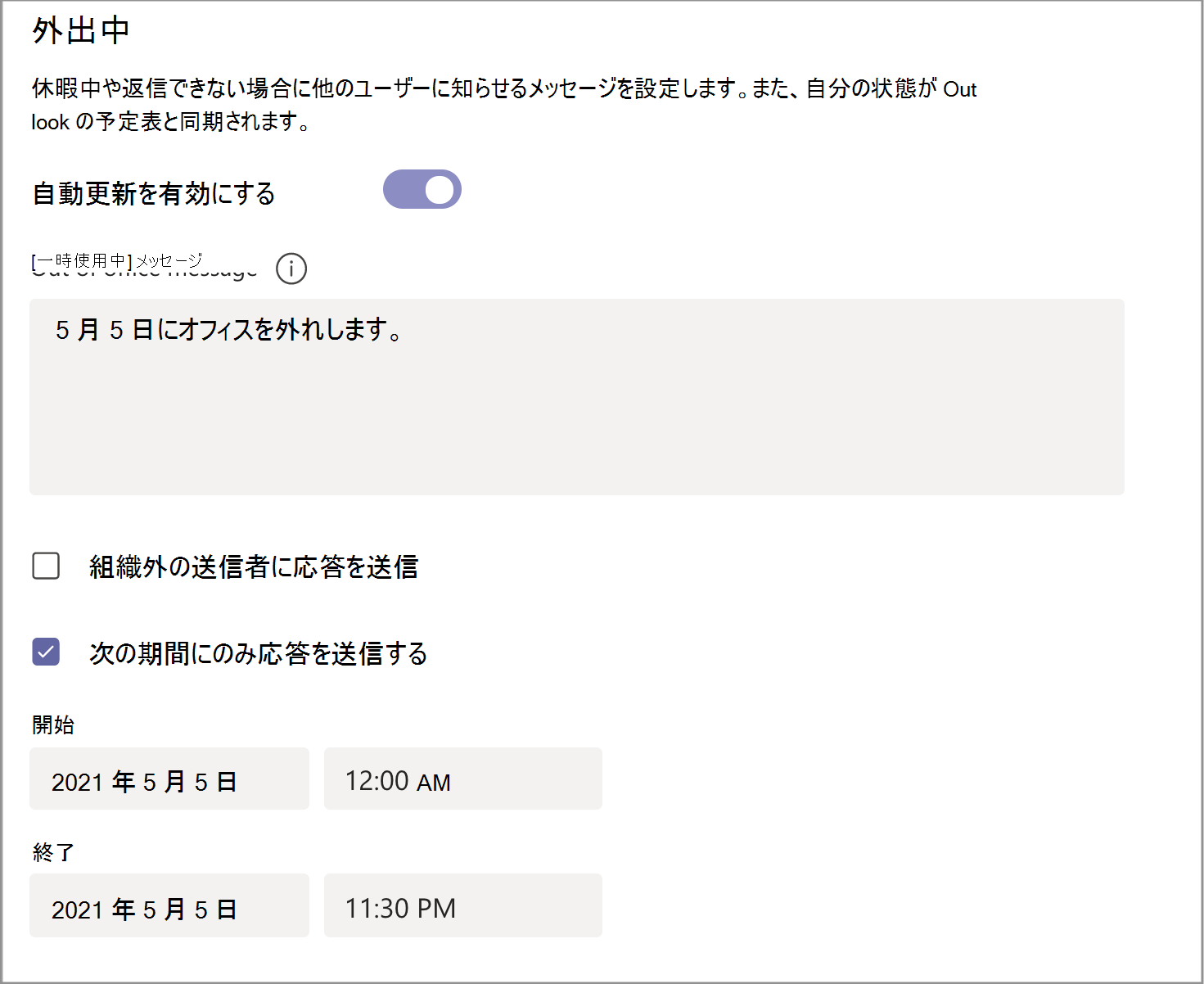

![Microsoft Teams の [その他のオプション] アイコン](/images/ja-jp/c9ee393c-576f-46f3-b3fe-8d52e0d46b31)